- Müəllif Jason Gerald [email protected].
- Public 2023-12-16 10:54.
- Son dəyişdirildi 2025-01-23 12:06.
İPad -də güc düyməsini basdığınızda, tabletinizin ekranı sönmüş olsa belə, planşetdəki sistem əslində işləyir. Batareyaya qənaət etmək üçün tabletinizi istifadə etmədiyiniz zaman iPad -i tamamilə söndürə bilərsiniz. IPad -ı tamamilə söndürə və ya cavab verməyən bir iPad -i düzəltmək üçün bir iOS sistemi bərpa edə bilərsiniz.
Addım
Metod 1 /3: iPad -i söndürmək
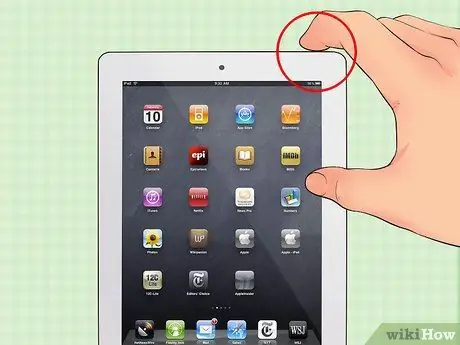
Addım 1. iPad -in sağ üst tərəfindəki güc düyməsini basın
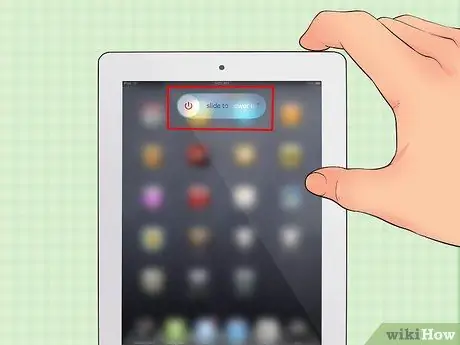
Addım 2. Ekranın yuxarısında söndürmə düyməsi görünənə qədər güc düyməsini basıb saxlayın
IPad -ı söndürmək üçün düyməni sürüşdürün. Kaydırıcı ekranda görünənə qədər bir neçə dəqiqə düyməni basmaq lazım ola bilər.
Güc düyməsini basdıqdan sonra da iPad cavab vermirsə, bu məqalənin növbəti hissəsini oxuyun
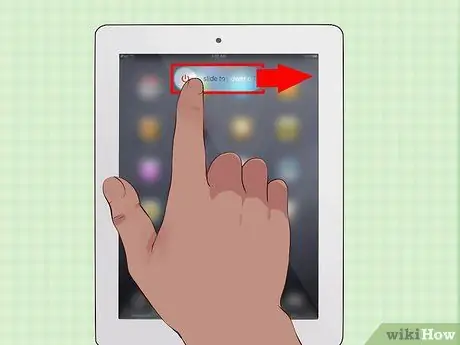
Addım 3. IPad -ı söndürmək üçün söndürmə düyməsini sürüşdürün

Addım 4. iPad ekranı açılana qədər güc düyməsini basıb saxlayın və iPad -i yenidən başladın
Metod 2 /3: Cavab verməyən iPad -i yenidən başladın
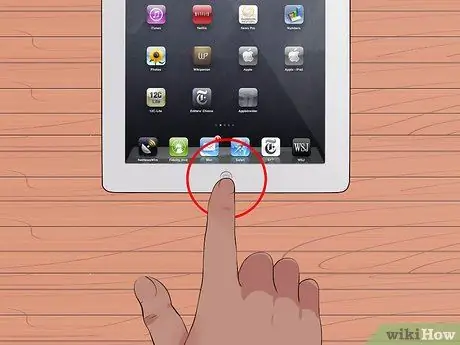
Addım 1. Ev düyməsini basıb saxlayın
Cavab verməyən bir iPad -i həll etmək üçün iPad -i yenidən başlatmalısınız. Başlamaq üçün Ev düyməsini basıb saxlayın.
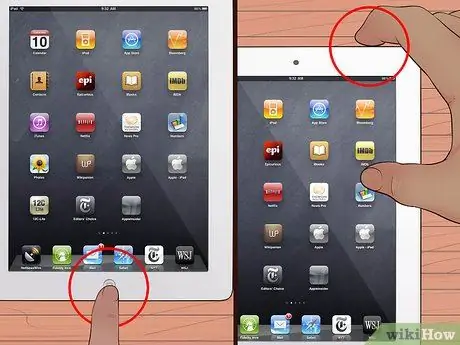
Addım 2. Ev düyməsini basarkən güc düyməsini basıb saxlayın
Hər iki düyməni buraxmayın.
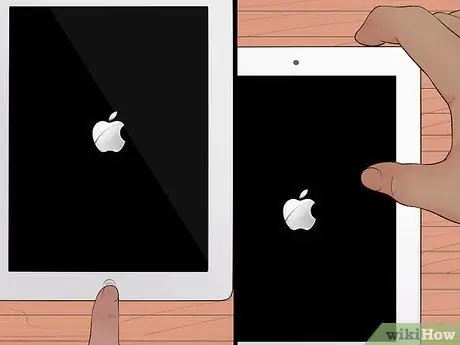
Addım 3. Ekranda Apple loqotipi görünənə qədər hər iki düyməni təxminən 20 saniyə basın
Bu düymə kombinasiyasına bir dəqiqə basdıqdan sonra iPad sönməyəcəksə, növbəti addımlar üçün oxuyun
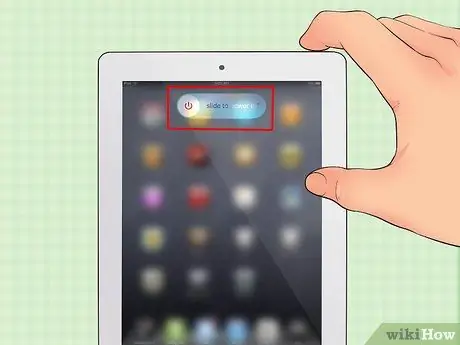
Addım 4. iPad -inin əməliyyat sisteminin yüklənməsini bitirməsini və ana ekranı göstərməsini bir neçə dəqiqə gözləyin
Bundan sonra, bu məqalənin birinci hissəsini izləyərək iPad -i söndürün.
Metod 3 /3: iPad -də Recovery Mode -a daxil olmaq
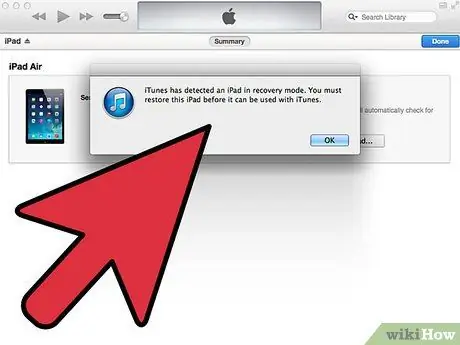
Addım 1. Sizin iPad cavab vermirsə, iPad -i sıfırlamaq üçün bərpa rejimindən istifadə edin
Sıfırlamadan sonra iPaddəki bütün məlumatlar silinəcək və iPad zavod parametrlərinə qayıdacaq. Buna görə də bu addımı yalnız son çarə olaraq istifadə edin.

Addım 2. İPad -ı kompüterinizə qoşun, sonra iTunes -u açın
İPad bərpa prosesini başa çatdırmaq üçün iTunes istifadə etməlisiniz.
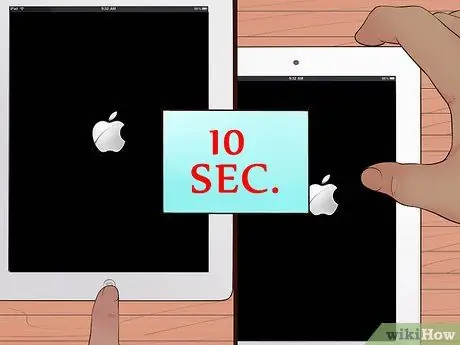
Addım 3. Ev düyməsini təxminən 10 saniyə basıb saxlayın və Apple loqosu ekranda görünənə qədər güc düyməsini basıb saxlayın
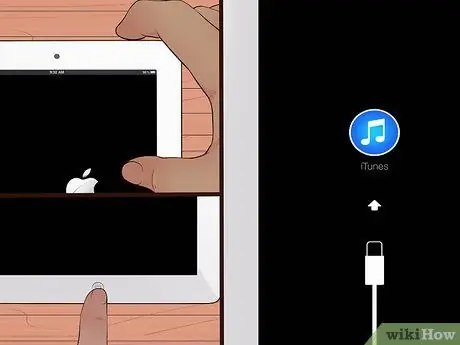
Addım 4. Ekranda iTunes loqotipi görünənə qədər hər iki düyməni basın
iTunes cihazı bərpa etməyinizi xahiş edəcək.
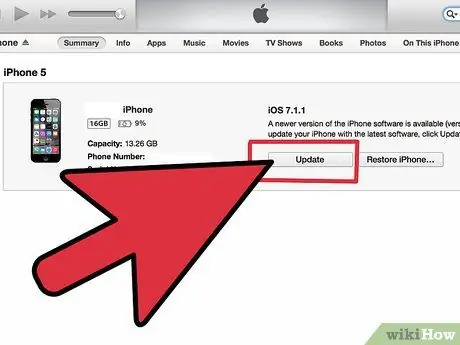
Addım 5. İstənildikdə, iTunes pəncərəsində Yeniləmə düyməsini basın
Proqram ən son iOS yeniləməsini yükləyəcək, sonra üzərindəki məlumatları silmədən iPad -ə quraşdıracaq.
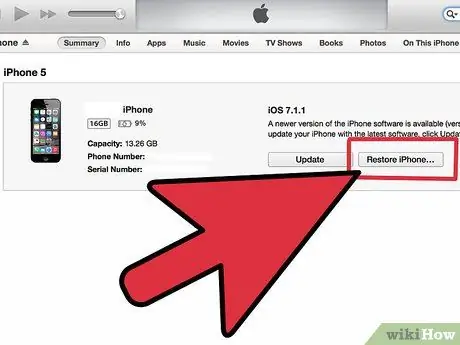
Addım 6. Yeniləmə prosesi başa çatdıqdan sonra iPad hələ də cavab vermirsə, yuxarıdakı addımları əvvəldən təkrarlayın, ancaq iTunes pəncərəsində Bərpa et düyməsini basın
Ancaq bu proses iPad -dəki bütün məlumatları siləcək.
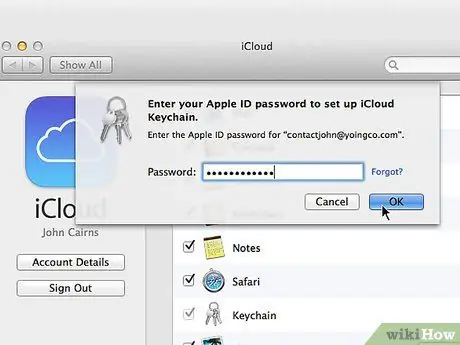
Addım 7. Bərpa prosesi başa çatdıqdan sonra iPad -inizi yeni bir iPad qurmaq kimi qurun
İCloud -dan məlumatları bərpa etmək üçün Apple hesabınızı daxil edin. İPad hələ də iTunes -a bağlıdırsa, iTunes kitabxananızdan iPad məlumatlarının ehtiyat nüsxəsini bərpa edə bilərsiniz.






